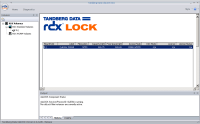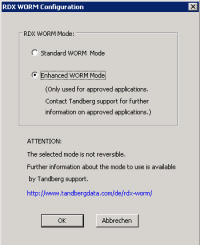RDX-Speichertechnologie für die Dokumentenarchivierung
2. WORM-Datenträger einrichten
2.1. Tandberg rdxLOCK-Software installieren
- Die rdxLOCK-Software muss auf dem Computer installiert werden, an dem das RDX-Laufwerk angeschlossen ist. Eine Installation auf den DMS-Clients ist nicht erforderlich.
- Melden Sie sich mit dem Administrator-Konto an. Es ist nicht ausreichend, wenn Sie ein anderes Konto mit administrativen Rechten verwenden oder nur der Gruppe "Administratoren" angehören! Eine entsprechende Warnung finden Sie auch im Setup-Programm.
- Entpacken und starten Sie bitte die geladene Datei (z. B. rdxLOCKSetup_2_3_2_216.zip). Folgen Sie den Anweisungen des Installationsprogrammes.
- Klicken Sie auf der letzten Seite bitte auf Install, um das Setup fertigzustellen und starten Sie den Computer neu.
- Auf dem Server wird anschließend das Dienstprogramm "rdxLockSvc.exe" ausgeführt. Belassen Sie die Einstellung für den Dienst-Starttyp bitte auf "Automatisch", damit dieser nach einem Systemneustart zur Verfügung steht.
Falls Sie ein Upgrade von rdxLock installieren möchten, dann starten Sie dazu ebenfalls das Setup-Programm. Dieses stoppt die Dienstprogramme, installiert das Upgrade und startet die Dienste wieder. Anschließend ist aber ein Computer-Neustart erforderlich.
2.2. WORM-Datenträger aktivieren
Vorbereitungen
- Der Verschlüsselungsvorgang für die Aktivierung des WORM-Modus dauert einige Stunden bis zu einem ganzen Tag und darf nicht unterbrochen werden. Stellen Sie sicher, dass während dieser Zeit kein Rechnerneustart durch Windows-Updates o. ä. stattfindet.
- Überlegen Sie sich genau, welchen WORM-Modus Sie aktivieren möchten. Dieser kann später nicht mehr
geändert werden. Sie haben zwar die Möglichkeit, den gesamten Datenträger neu zu formatieren, er kann danach aber nur als normaler
verwendet werden - die WORM-Lizenz geht dabei verloren.
Für den erweiterten Modus benötigen Sie den Office Manager ab Version 11. - Für den direkten Download des Aktivierungscodes muss JavaScript im Browser aktiviert sein. Sie erhalten den Link aber auch zusätzlich per E-Mail.
- Falls Sie für die Tests einen normalen Datenträger verwendet hatten, dann legen Sie jetzt bitte ein WORM-Medium ein.
WORM mit rdxLOCK aktivieren
Legen Sie bitte einen RDX-Datenträger in das Laufwerk und starten Sie die Software rdxLOCK. Sie benötigen auch die Lizenzkarte des WORM-Datenträgers "RDX LOCK License Activation".
Klicken Sie links im Baum bitte mit der sekundären (i. d. R. der rechten) Maustaste auf den Laufwerkbuchstaben, z. B. "R:\" und wählen Sie den Befehl .
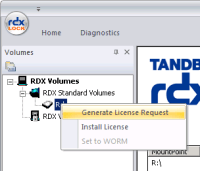
Auf der der Rückseite der Lizenzkarte finden Sie unter Punkt B.2. "Enter the following capacity ID" eine Codenummer mit 7 x 4 Zeichen. Geben Sie diese bitte in der Eingabemaske "Request License" ein und bestätigen Sie mit OK. Im folgenden Dialog klicken Sie bitte auf den Pfeil der Mausschaltfläche Request License Key by und wählen oder eine andere Option, falls gewünscht.
Die Internetseite "RDX LOCK Software Registration" wird im Browser geöffnet. Geben Sie hier ihre Daten für die Registrierung ein und schicken Sie das Formular ab. Auf der folgenden Seite laden Sie bitte den Aktivierungsschlüssel mit Klick auf "Download License Key File" und speichern Sie die Datei.
Schließen Sie das Software-Fenster "Request License" mit OK.
Klicken Sie links im Baum bitte erneut mit der rechten Maustaste auf den Laufwerkbuchstaben und wählen Sie jetzt . Öffnen Sie die zuvor geladene Lizenzdatei "RDXLOCKLicenseKey[…].txt". Diese wird, sofern ok, mit der Meldung "1 license key(s) installed" bestätigt.
Klicken Sie erneut mit der rechten Maustaste auf den Laufwerkbuchstaben und wählen Sie :
Beachten Sie bitte, dass die WORM-Option später nicht mehr geändert werden kann. Für die Zusammenarbeit mit der Archivierungssoftware Office Manager 11.0 wählen Sie i. d. R. Enhanced WORM Mode. Mit älteren Versionen bitte Standard WORM Mode.
Klicken Sie auf OK und bestätigen Sie - wenn Sie sicher sind - die folgende Abfrage mit Eingabe des Wortes "WORM" und Klick Sie auf OK. Der Datenträger wird verschlüsselt, warten Sie bitte bis sich der Fortschrittsdialog "Volume Encryption" schließt. Dieser Vorgang kann einige Stunden in Anspruch nehmen und darf nicht abgebrochen werden. Stellen Sie unbedingt sicher, dass der Rechner nicht durch Windows-Updates o.ä. neu gestartet wird.
Letzte Änderung dieser Supportseite am , Erstveröffentlichung am